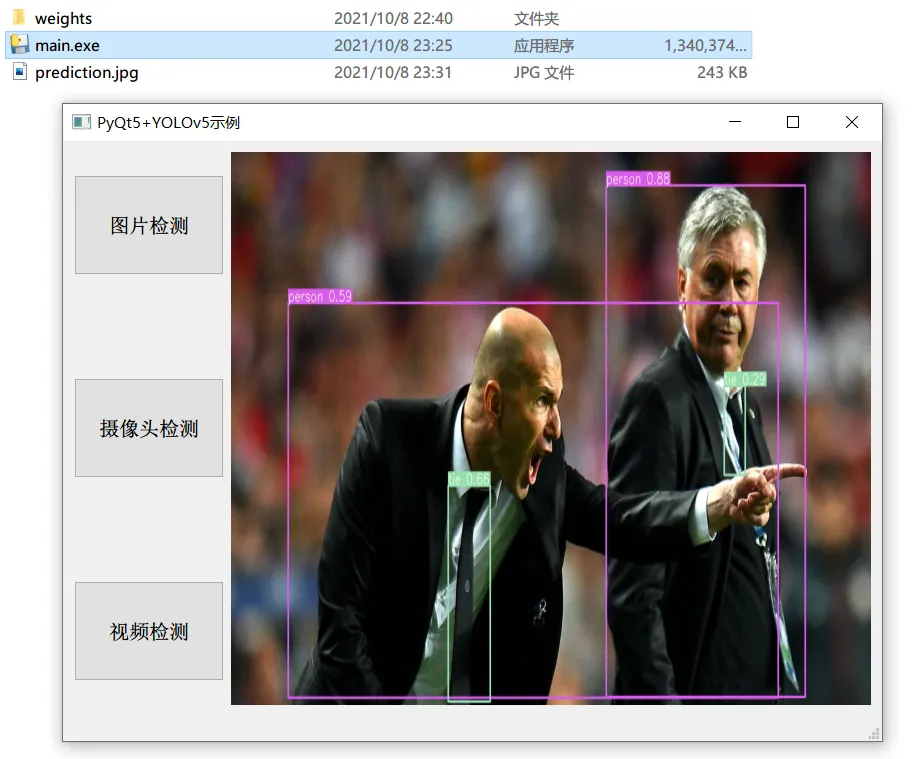环境
- windows 10 64bit
- auto-py-to-exe 2.10.1
视频看这里
Youtube
Bilibili
前言
Python 项目打包是很多新手经常会问的问题,之前也有文章介绍过如何使用 pyinstaller 来打包生成可执行文件,只不过打包过程是基于命令行的。本文介绍的这个工具,auto-py-to-exe,它是 pyinstaller 的 GUI 版本,对新手更加友好,点点鼠标就可以轻松搞定,那么,快开始吧。
安装
使用 pip 直接安装
pip install auto-py-to-exe或者拉取源码,解压后进入根目录,执行
python setup.py install打包示例
本文使用之前的 yolov5-pyqt5 项目进行打包,这里需要注意一点,如果你是使用的 python 虚拟环境,那必须在这个虚拟环境中去安装 auto-py-to-exe
项目代码拉下来之后,修改 main.py,将
self.device = select_device(self.opt.device)改为
# gpu
self.device = torch.device('cuda:0')
# 如果只有cpu的话,就改成
# self.device = torch.device('cpu')为什么要这么改?这里主要是 select_device 方法中使用到了 subprocess,而 pyinstaller 在打包 subprocess 方法时会报错,如果去修改 subprocess 部分的代码就有点麻烦了,为简单起见,就不去调用这个方法了,具体的可以参考 https://xugaoxiang.com/2019/12/04/pyqt5-4-pyinstaller/
然后,打开 auto-py-to-exe, 脚本文件选择 yolov5-pyqt5 文件夹下的 main.py,选择单文件,也就是最后就只生成一个可执行文件
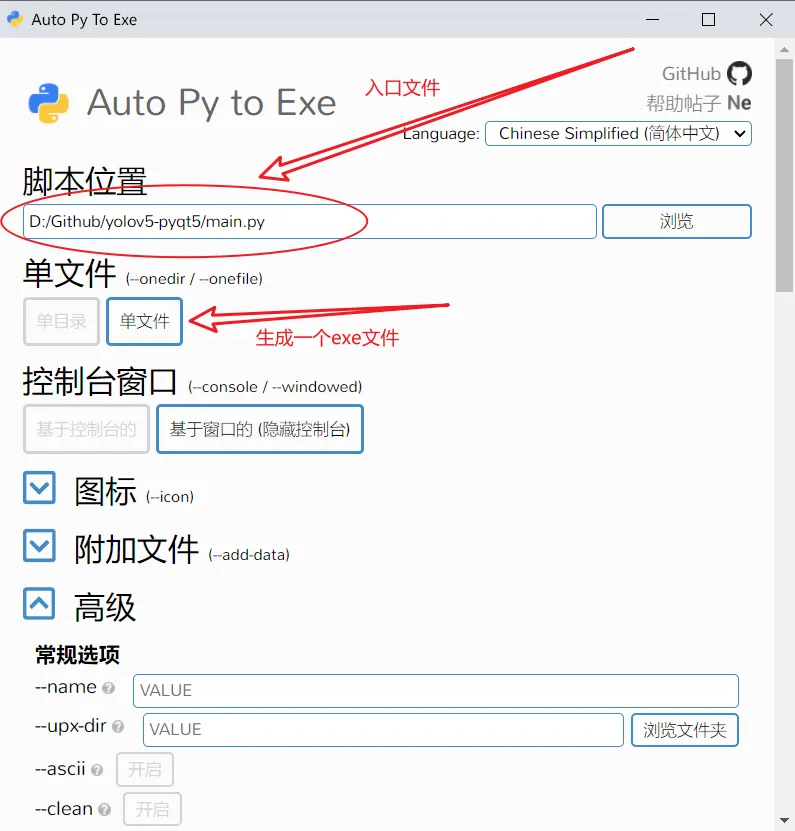
在高级选项卡里,点击 --hidden-import 右侧的加号,然后填上 modles.yolo,否则,生成的 exe 运行时会报如下的错误
Traceback (most recent call last):
File "detect_image.py", line 405, in <module>
File "detect_image.py", line 365, in main
File "detect_image.py", line 293, in detection_alertarea
File "detect_image.py", line 79, in __init__
File "models\experimental.py", line 137, in attempt_load
File "torch\serialization.py", line 594, in load
return _load(opened_zipfile, map_location, pickle_module, **pickle_load_args)
File "torch\serialization.py", line 853, in _load
result = unpickler.load()
ModuleNotFoundError: No module named 'models.yolo'
[12976] Failed to execute script detect_image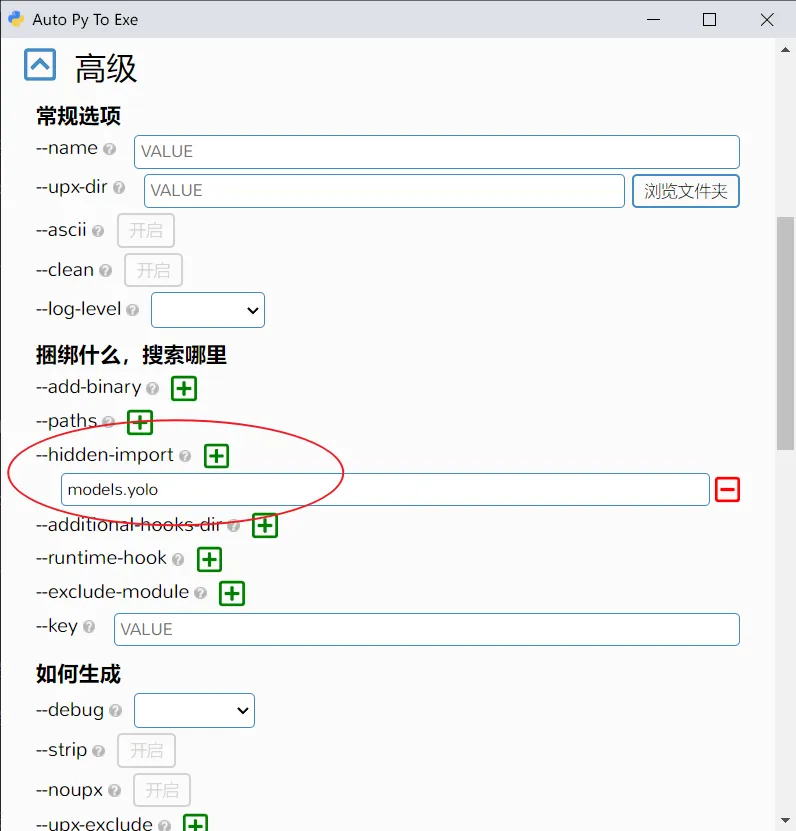
其它类似 No module named xxx 的错误,也是同样的解决方法
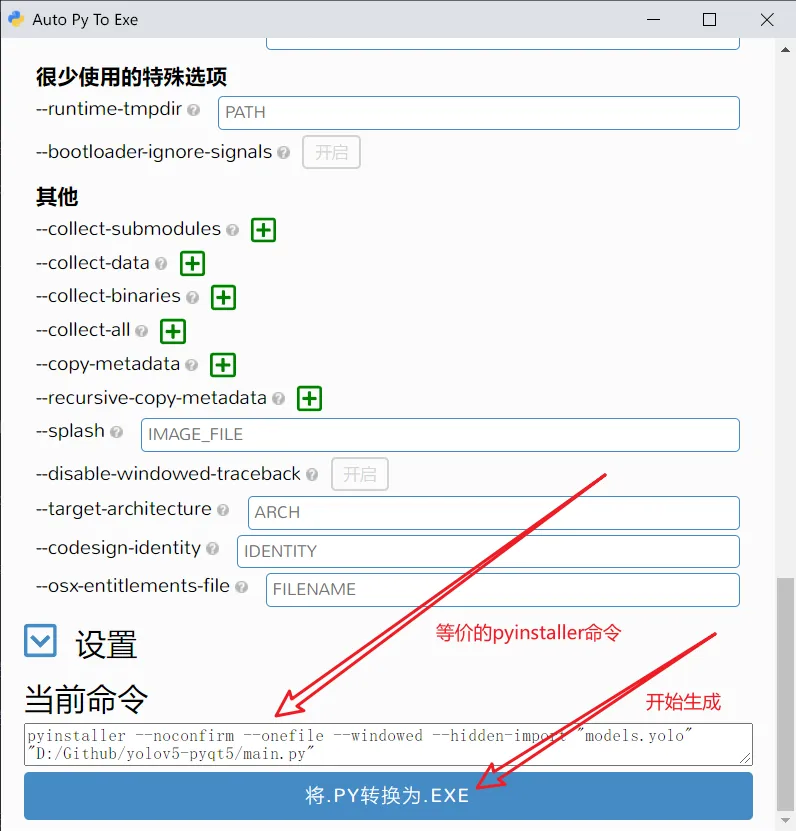
在我们做配置勾选的过程中,当前命令会显示对应的 pyinstaller 指令,如果你没有安装 auto-py-to-exe,只安装了 pyinstaller,那复制这行命令,同样也是可以打包成功的
如果没有报错,项目生成的 exe 文件会默认放在 C:\Users\用户名\output 下
准备好官方的模型文件 yolov5s.pt,放在 weights 文件夹下,然后双击 exe 文件
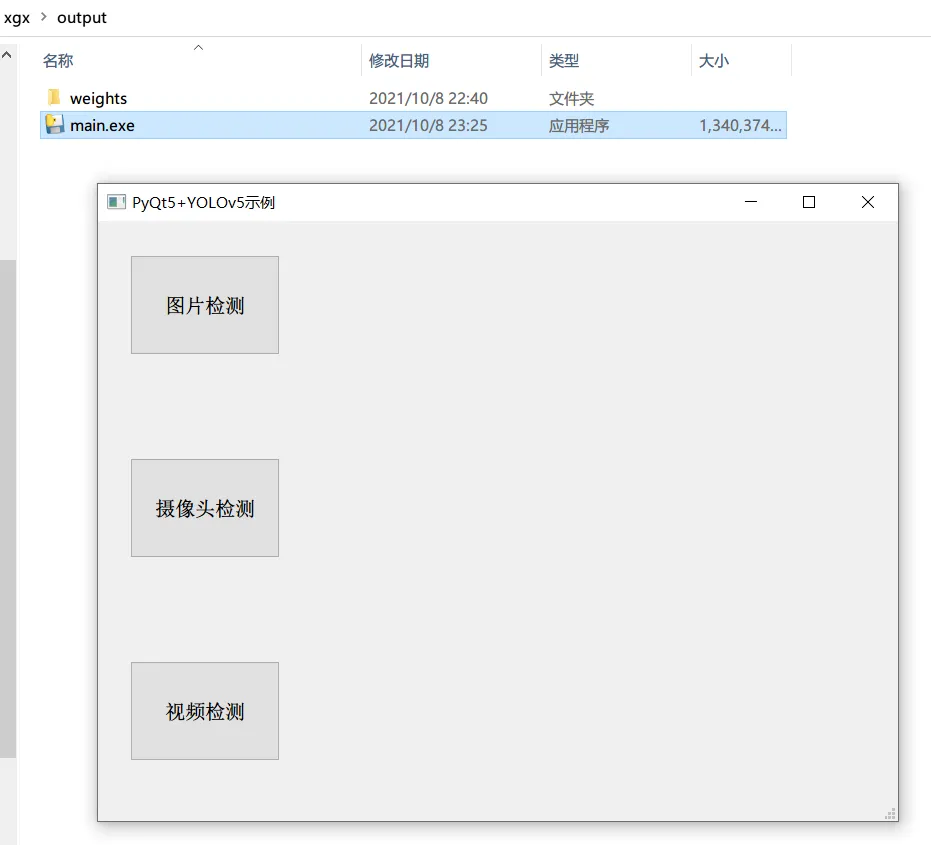
最后,选择一张测试图片进行测试,功能正常